Wenn plötzlich deine iPhone Kontakte weg sind und du nicht weißt wieso, möchtest du wahrscheinlich in Schockstarre verfallen. Der Grund dafür kann oft einfach nur eine Fehlfunktion von deinem iPhone sein oder es hat sich eine Einstellung bei iCloud verändert. Im Folgenden zeigen wir dir, was du tun kannst, sollten dir deine Kontakte auch abhandengekommen sein.
iPhone Kontakte weg – Was kann ich tun?
Wenn du bemerkst, dass alle deine iPhone Kontakte weg sind, dann ist es wichtig, ruhig zu bleiben. Versuche im ersten Schritt diese Tipps. Sie sind sehr einfach und bewirken oft kleine Wunder:
Tipp 1: Starte dein iPhone neu
Sehr oft reicht es dein Handy neu zu starten, wenn Probleme auftauchen. Genauso ist es auch, wenn deine Kontakte verschwunden sind.
Tipp 2: Erstelle einen neuen Kontakt
In manchen Fällen ist es nur ein Fehler in der Anzeige. Dann sieht es so aus, als ob alle deine iPhone Kontakte weg sind. Erstelle einen neuen Kontakt und speichere diesen. Sehr oft werden deine anderen Kontakte wieder angezeigt. Ist das der Fall, kannst du den Test-Kontakt wieder löschen.
Tipp 3: Suche die Kontakte über Spotlight
Manchmal werden die Kontakte nicht angezeigt, was nicht bedeutet, dass sie weg sind. Öffne dafür die „Spotlight-Suche“.
- Gehe dafür auf den Home-Bildschirm und lege den Finger in die Mitte des Displays.
- Danach ziehst du den Finger nach unten und gibst den Namen eines Kontakts ein.
Tipp 4: Prüfe deine iCloud
Wenn du deine Kontakte über iCloud synchronisiert hast, kannst du auf iCloud.com prüfen, ob deine Kontakte dort noch verfügbar sind. Du kannst dir auch überlegen, ob du sie als eine Art „Backup“ synchronisieren willst.
Tipp 5: Check deine SIM-Karte
Wenn du deine Kontakte auf der SIM-Karte gespeichert hast, kannst du sie recht einfach erneut auf dein Handy importieren.
iPhone Kontakte weg nach iCloud
Sind deine iPhone Kontakte weg nach einem iCloud Update? Oft verändern sich die Einstellungen bei iCloud nach einem Systemupdate von iOS. Wenn du mit den Tipps oben nicht weitergekommen bist, dann kannst du versuchen den Punkt „Kontakte“ bei iCloud zu deaktivieren. Das ist ganz einfach:
- Öffne die „Einstellungen“ auf deinem iPhone und tippe ganz oben auf „Apple-ID, iCloud, Medien & Käufe“.
- Tippe auf „iCloud“ und Deaktiviere dann den Punkt „Kontakte“, tippe danach „Auf iPhone behalten“.
- Starte dein iPhone neu und aktiviere die Option wieder.
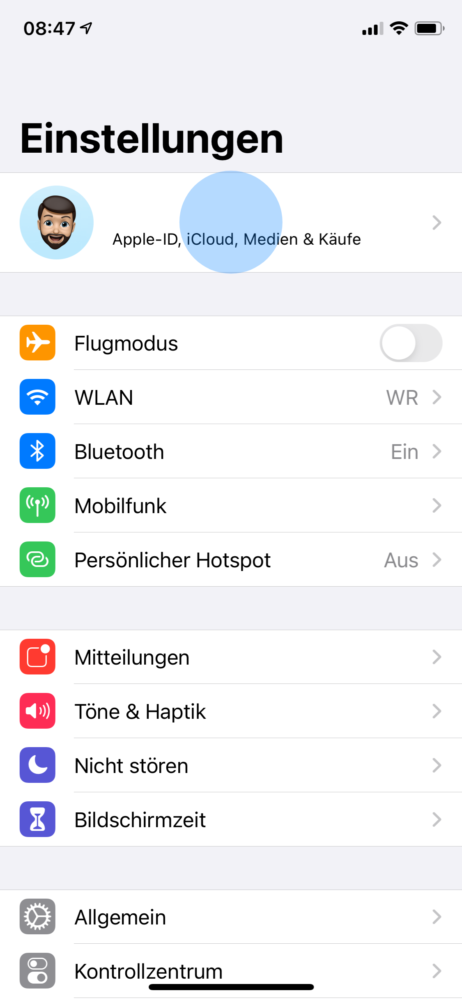
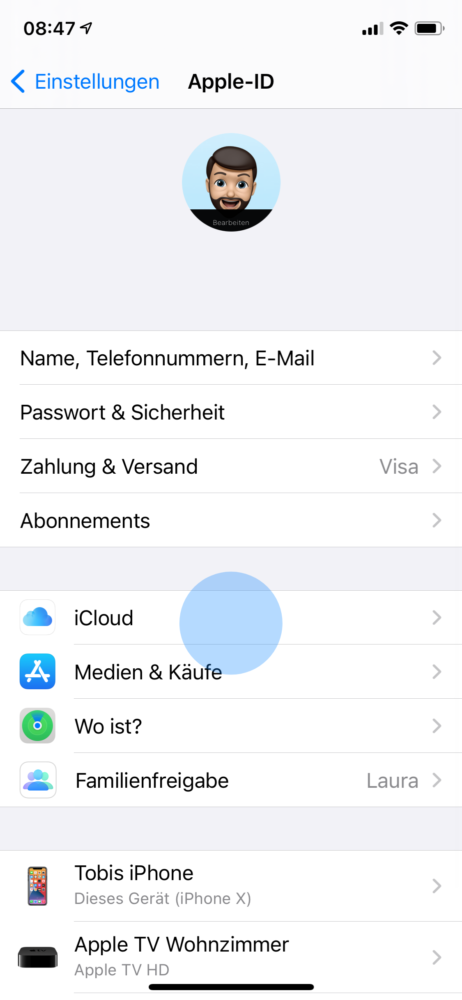
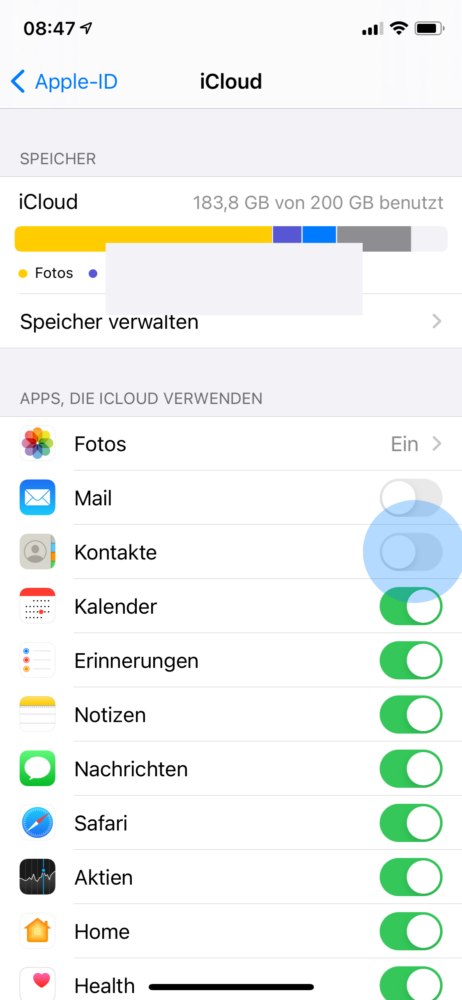
Wenn auch das nicht das gewünschte Ergebnis bringt, kannst du noch versuchen dich von der iCloud ab- und dann wieder anmelden. Das funktioniert so:
- Öffne die „Einstellungen“ und tippe ganz oben auf deinen Namen.
- Ganz unten findest du einen Button mit „Abmelden“. Tippe darauf und bestätige die Abmeldung, indem du dein Passwort eingibst.
- Im Anschluss meldest du dich gleich wieder bei iCloud an. Vergewissere dich, dass im iCloud-Bereich die „Kontakte“ aktiviert sind.
iPhone Kontakte weg und kein Backup – Für immer verloren?
Deine iPhone Kontakte sind weg und kein Backup wurde erstellt? Das bedeutet nicht unbedingt, dass deine Kontakte für immer verloren sein müssen. Vergewissere dich, ob du ein Backup in iTunes erstellt hast. Dazu erfährst du unten noch etwas mehr.
Wenn du aber kein Backup erstellt hast, hilft dir am besten eine Datenrettungssoftware weiter. Diese Tools können gelöschte oder verschwundene Daten erfolgreich wiederherstellen.
So erstellst du ein iCloud Backup
Wenn du vermeiden möchtest, dass deine iPhone Kontakte weg sind ohne das passende Backup, dann lade sie einfach bei iCloud hoch. Und so geht’s:
- Öffne die „Einstellungen“ auf deinem iPhone und tippe ganz oben auf „Apple-ID, iCloud, Medien & Käufe“.
- Tippe dann auf „iCloud“ und aktiviere die Option „Kontakte“.
- Deine Kontakte sind jetzt synchronisiert. Wenn du dein iPhone einmal wiederherstellen oder aktualisieren musst, kannst du die Daten so einfach auf dein Gerät laden.
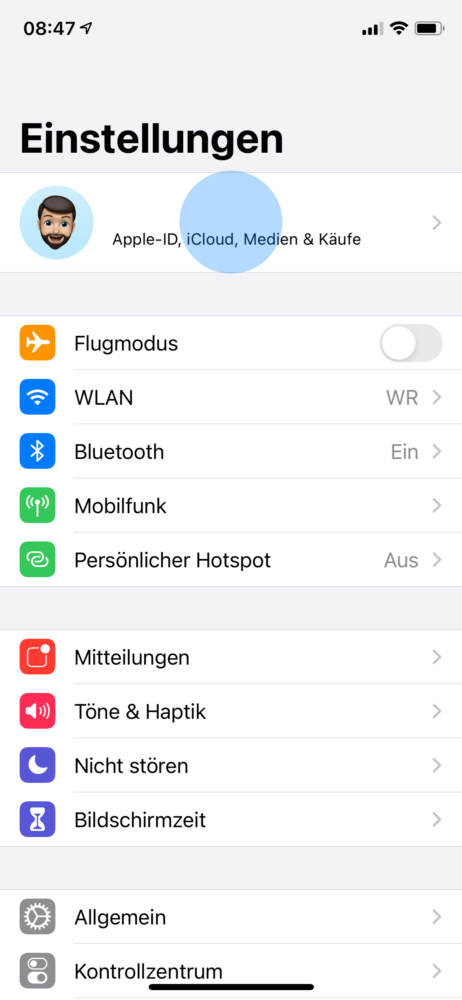
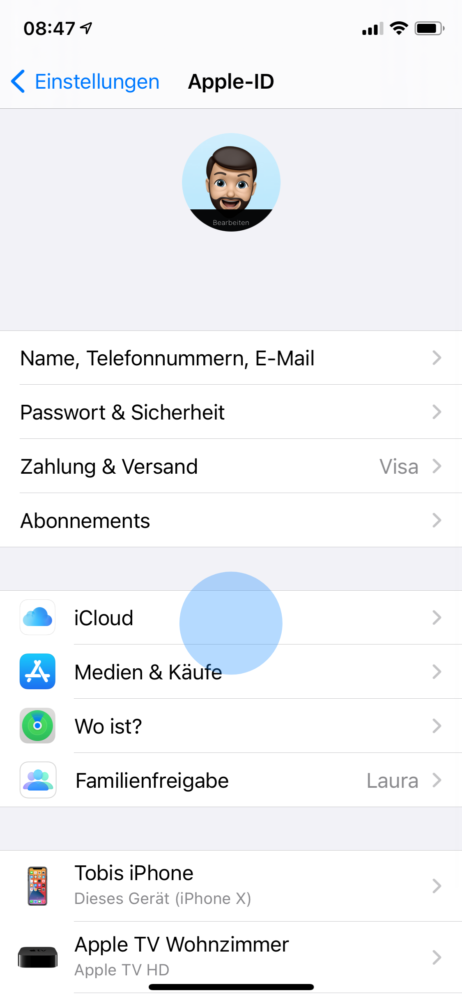
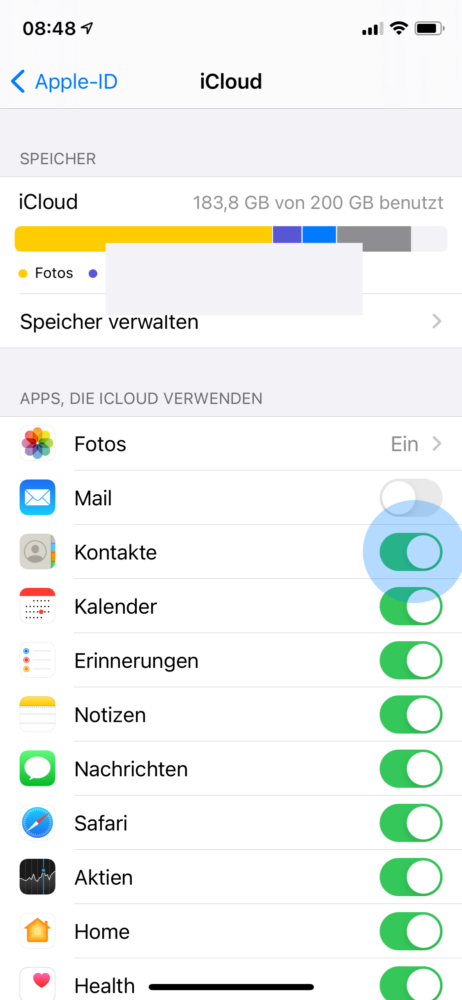
iPhone Kontakte weg und wiederherstellen? Das kannst du tun
Deine iPhone Kontakte sind weg und diese wiederherstellen ist unumgänglich für dich? Wenn du versehentlich Kontakte gelöscht hast, kannst du diese aus einer älteren Version von iCloud wiederherstellen. Dafür gehst du so vor:
- Öffne „iCloud.com“ im Browser und melde dich an.
- Gehe dann weiter zu „Accounteinstellungen“.
- Ganz unten auf der Seite findest du „Erweitert“. Klicke darauf und dann weiter zu „Kontakte wiederherstellen“.
- Klicke neben dem Datum vor dem Tag, wann du die Inhalte gelöscht hast, auf den Button „Wiederherstellen“.
- Bestätige, indem du nochmal auf „Wiederherstellen“ klickst. Wenn die Wiederherstellung abgeschlossen ist, bekommst du eine Mitteilung auf iCloud.com. Du erhältst auch eine E-Mail an deine Apple-ID verknüpfte Adresse.
Wenn du deine Kontakte auf iTunes gesichert hast, kannst du diese auch hier wiederherstellen. Halte dich dabei einfach an folgende Schritte:
- Öffne „iTunes“ auf deinem PC.
- Schließe dein iPhone mit dem USB-Kabel an deinen Computer an.
- Klicke dann auf „iPhone wiederherstellen“ und folge den weiteren Anweisungen auf dem Bildschirm.
Unser Fazit
Wenn die iPhone Kontakte weg sind, ist das ein erster Schockmoment. Aber es gibt einige Lösungen dafür, was du tun kannst, damit du sie wieder bekommst. Egal, ob über eine ältere Sicherung oder ein Wiederherstellungsprogramm. Hast du noch Fragen? Dann hinterlasse uns doch einen Kommentar.


